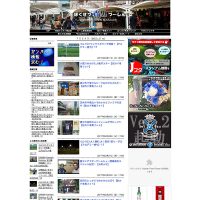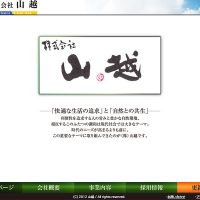大阪府豊中市でホームページ制作|スマートフォンアプリ開発を行なっているImpreateSoft(インプレイトソフト)です。
今回のブログのテーマは「ネットを見るときに覚えておくと便利なショートカットキー」です。
ショートカットキーが使えると快適にインターネットができる
人によってはPCを使う時にショートカットキーにはお世話になっているのでは無いでしょうか?ショートカットキーを知っていると作業効率が上がり時間の短縮にもつながります。
今回は、ネットを見るブラウザに関して便利なショートカットキーをいくつか紹介しようと思います。
なお、Windowsでは「Ctrl」キーに対して、Macでは「command」キーを使用します。ここではWindowsの「Ctrl」キーの表示で書かせていただきます。
・全画面表示=「F11」
・前のページに戻る=「BackSpace」「Alt+←」
・次のページに進む=「Shift+BackSpace」「Alt+→」
・ページの更新=「F5」「Ctrl+R」
・ページの先頭に移動=「Home」「Ctrl+Home」
・ページの末尾に移動=「End」「Ctrl+End」
・設定したホームページを開く=「Alt+Home」
・新しいタブを開く=「Ctrl+T」
・右のタブに移動=「Ctrl+Tab」「Ctrl+PageDown」
・左のタブに移動=「Ctrl+Shift+Tab」「Ctrl+PageUp」
・直前に閉じたタブを開く=「Ctrl+Shift+T」
・新しいタブでリンクを開く=「Ctrl+リンクをクリック」「マウスのホイール部分でクリック」
・タブの特定の位置のタブに切り替える=「Ctrl+1〜8のいずれかのキー」(左から順番に1〜8の番号が割り振られる)
・最後のタブに切り替える=「Ctrl+9」
・現在のタブを閉じる=「Ctrl+W」「Ctrl+F4」
・新しいウィンドウを開く=「Ctrl+N」
・現在のウィンドウを閉じる=「Ctrl+Shift+W」「Alt+F4」
これらのショートカットキーを覚えておけば、インターネットの閲覧効率はかなり上がると思います。
複数のサイトを比較したり、ネット上でホームページを更新したり、複数の事を同時に進めたりするときは新しいタブやウィンドウを開けば効率化も図れますので、オススメです。
ただし注意する点があります。ブラウザによってはショートカットキーが違うものもあります。例えば、「お気に入りを開く(ブックマークを開く)」の場合、
Internet Explorer=「Ctrl+I」「Alt+C」
Firefox=「Ctrl+I」「Ctrl+B」
GoogleChrome=「Ctrl+Shift+O」
となっていて、それぞれで違うショートカットキーになっています。調べる場合は自分で使うブラウザに注意してください。
ここまでにいくつかショートカットキーを挙げましたが、どれも必須というわけではありません。あくまでもやりかたの一つなので、自分にあった方法を見つけて使ってみてくださいね。